在线版指南
简介
Makecode是微软主打的硬件编程平台,针对的编程主板是Micorbit,与Scratch编程平台性质相似,是国际优秀的少儿编程平台,自带Microbit硬件仿真器,在没有硬件情况下,也能学习硬件编程。由于其的易用性,收到了老师的一致好评~
Makecode编程平台有网页版和离线版,用户根据自己的条件选择:
- 如果是个人或者网络环境比较好,强烈推荐使用网页版,网页版迭代速度比离线版本快!
- 如果是学校这种网络可能不太好的地方,建议使用离线版。
启动浏览器
推荐使用谷歌Chrome浏览器,当然你也可以用自己的浏览器。
浏览器地址栏中打开:https://makecode.microbit.org/
Makecode编程界面: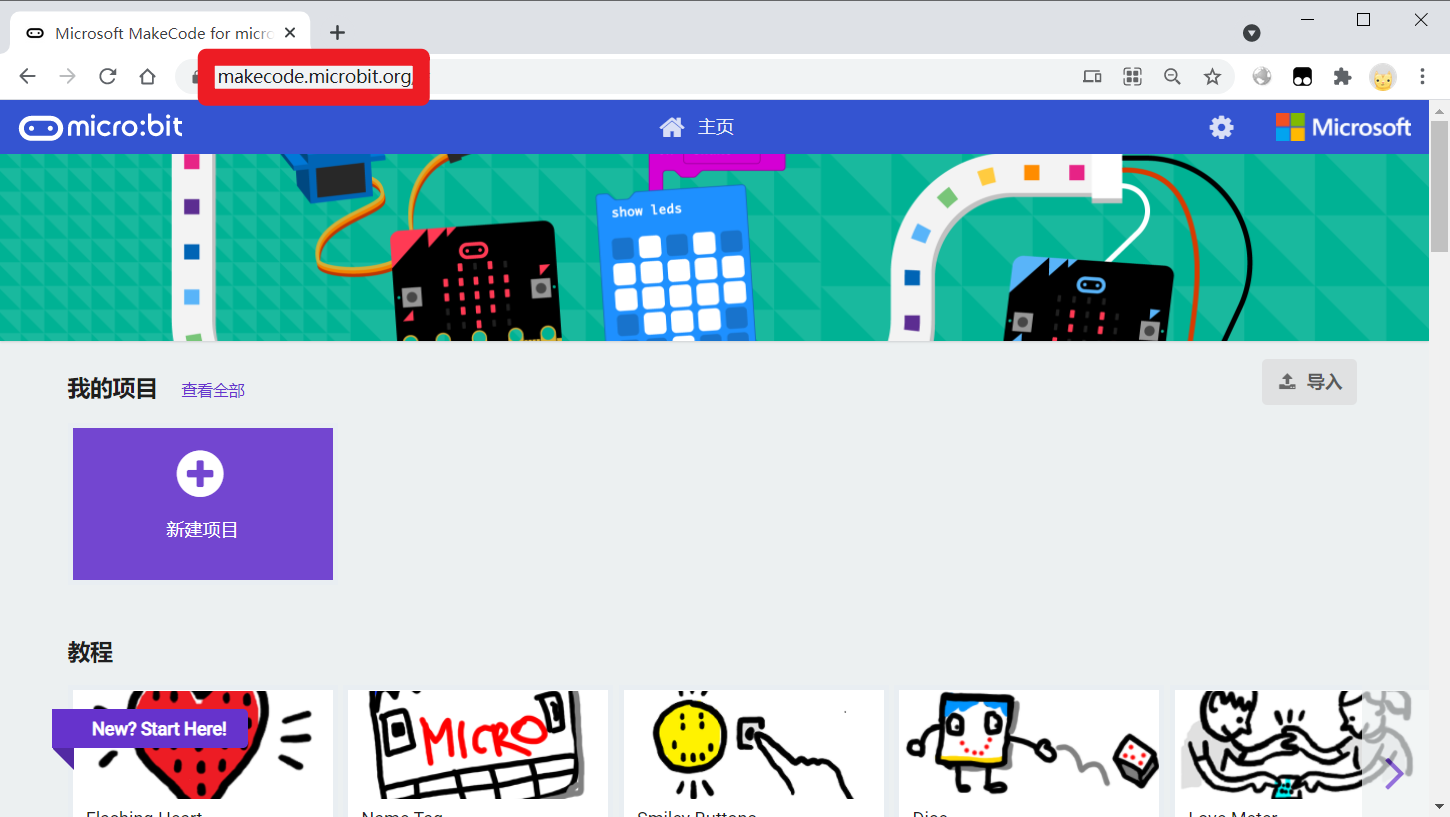
新建项目
如图所示,项目名称可以中英文都可以,点击创建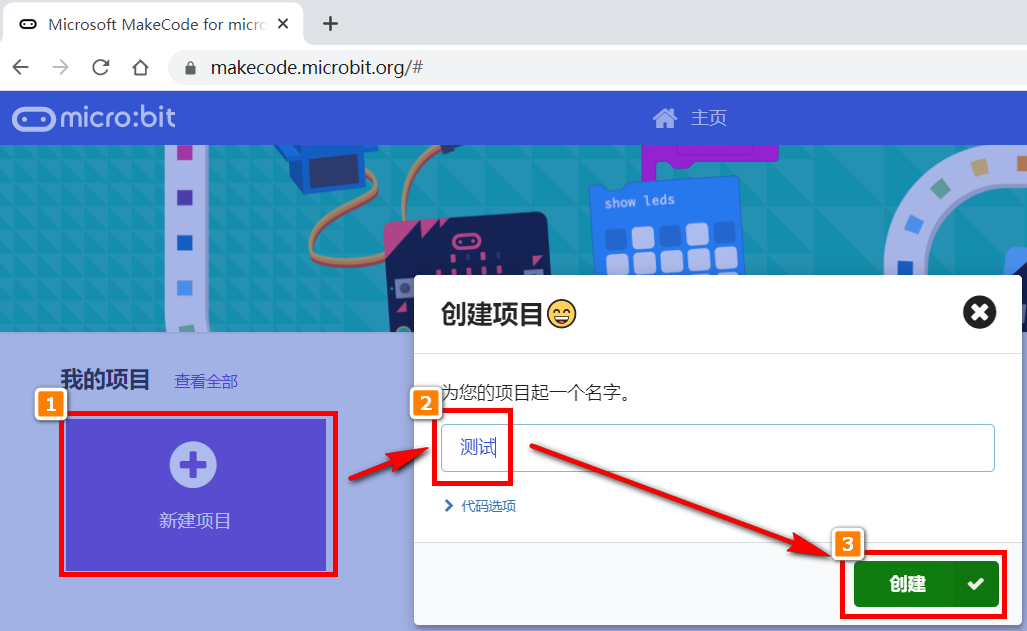
编写第一个程序——心跳
如图所示,将相应积木块拖拽出来,并且点击下拉菜单,更改图标和暂停时间。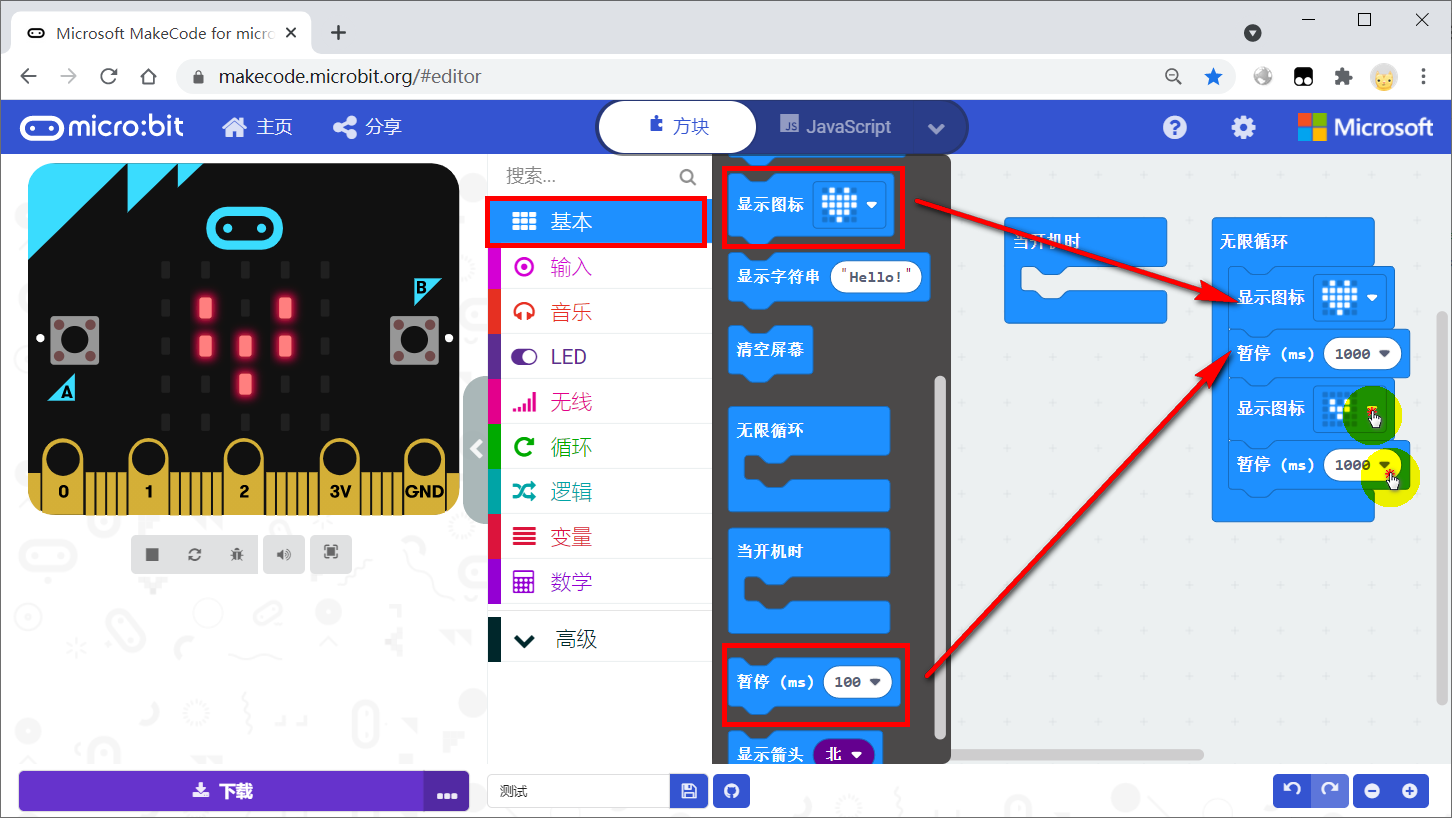
模拟器仿真运行
模拟器运行实时运行,只要修改程序后,仿真器就会自动加载新程序,当然也可以通过仿真器下方的工具栏,对仿真器进行暂停、播放、刷新等设置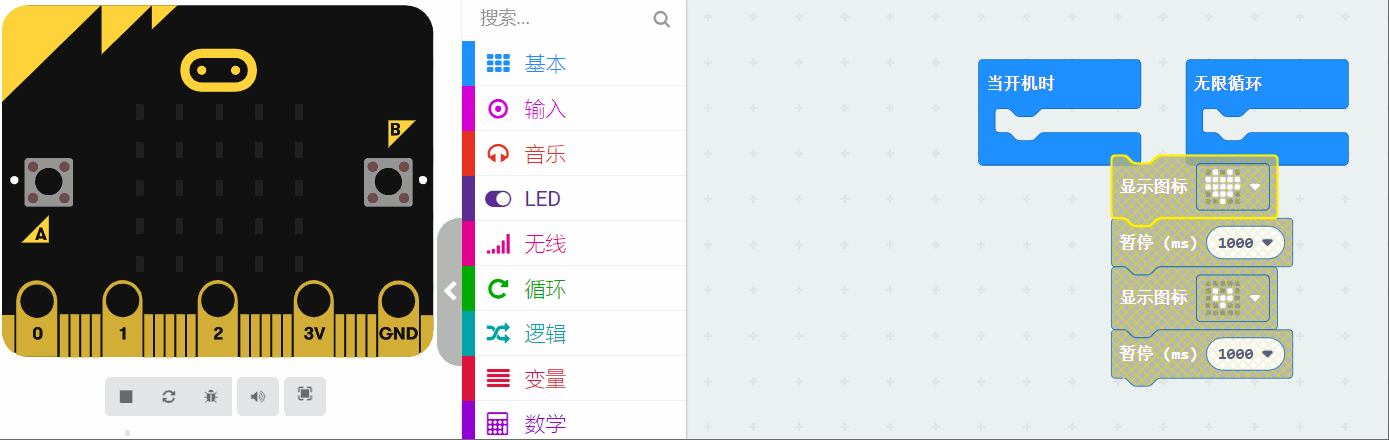
程序下载
1、把Microbit插上USB数据线,连接好电脑的USB
2、点击下载按钮,将程序保存到名字为“Microbit”的U盘上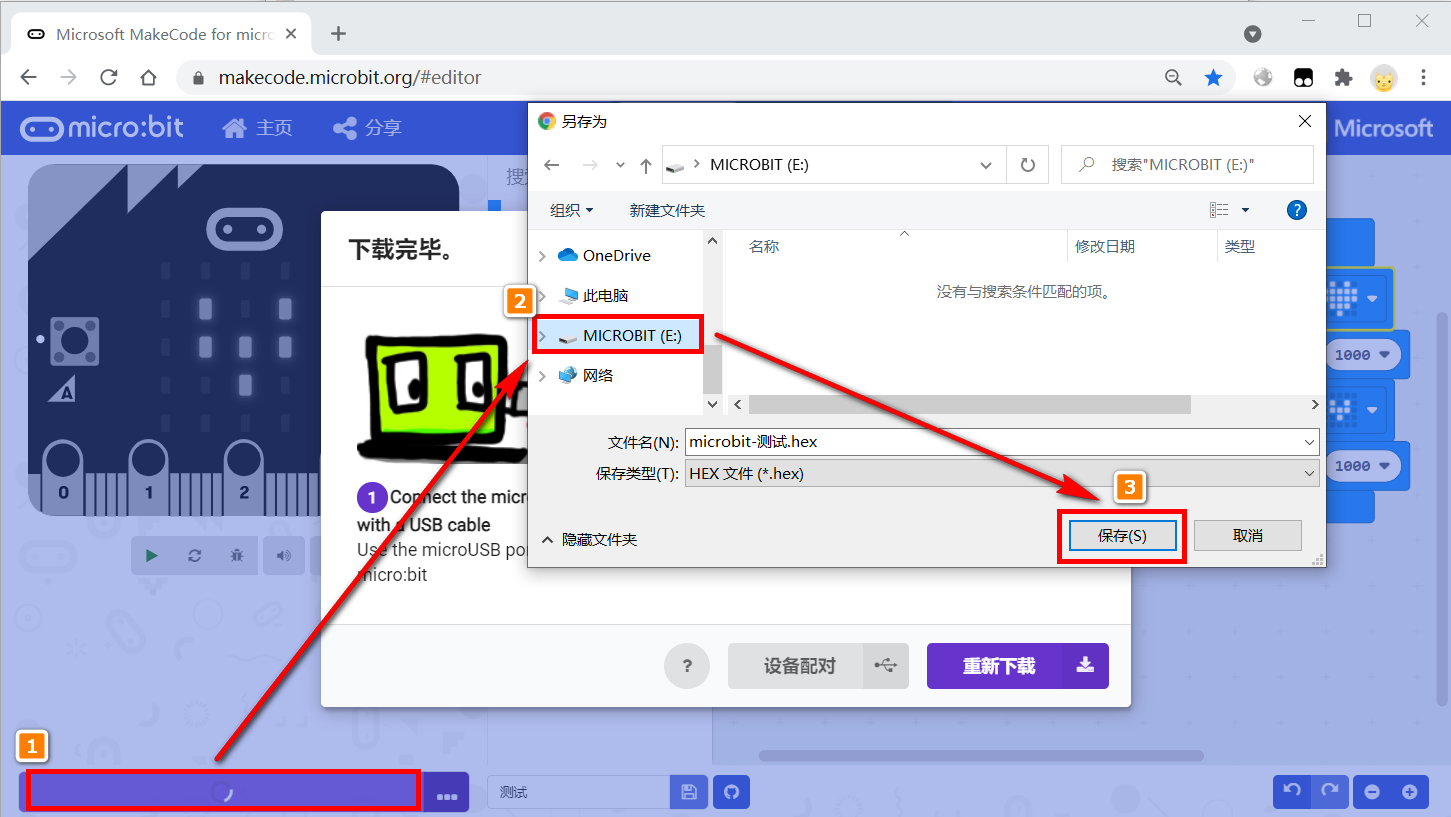
注意:下载过程中,此指示灯会闪烁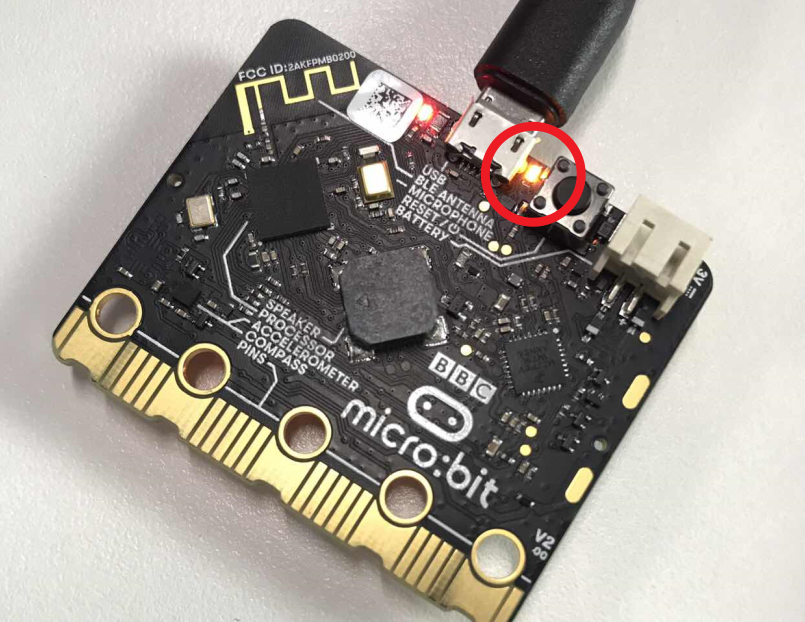
3、程序成功下载,可以观察到硬件的现象与仿真器一致(手机拍照问题,点阵显示不全,大家忽略~)
常见问题与解答
1、为什么我把程序下载到Microbit U盘上,U盘立马消失了,里面下载的文件不见了?是不是有问题?
答:这个正常的!Microbit的下载机制,一旦检测到U盘上有程序文件,它就会将其载入到Micorbit芯片中,U盘的hex文件就会消失。所以切勿惊慌
2、下载到Microbit U盘上的程序还能复制出来吗?
答:不行。可以在makecode主页中打开你的历史程序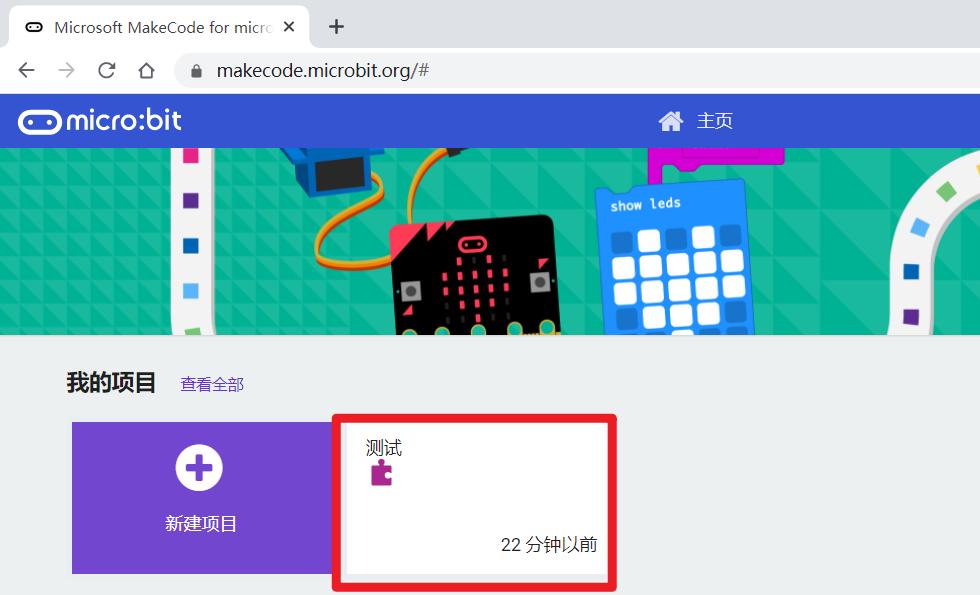
3、为什么我把Microbit连接好电脑,找不到Microbit的U盘
答:
1、检查你的数据线,是否为真的数据线,充电线是不行的
2、更换你的USB口再进行尝试,台式机建议使用机箱背后的USB口
3、尽量不要使用USB分线器,分线器会导致Microbit硬件无法检测
4、在线版本支持V2吗?
答:支持
5、以上解答都无法解决你的问题,请联系小喵科技技术支持群 444193538,找管理员CC喵进行解决